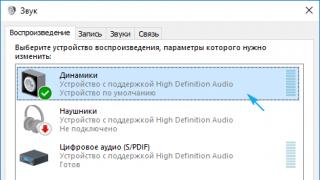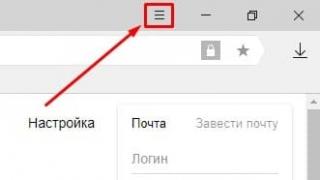În cazul achiziționării unui monitor nou sau în situația de conectare a unui computer la un ecran mare al unui televizor modern, este posibil să aveți o senzație de disconfort asociată cu pictograme și fonturi prea mici.
Într-adevăr, neavând un obicei stabilit, la trecerea la ecrane de înaltă rezoluție, se pare că literele și butoanele (pictogramele de pe desktop) sunt prea mici, greu de văzut și greu de citit.
Și în acest caz, este logic să măriți dimensiunea fontului sistemului de operare.
În plus, mărirea dimensiunii literelor în Windows 7 poate fi utilă dacă ai dificultăți cu vederea și nu vrei să stai la un computer sau laptop cu ochelari.
Cea mai simplă creștere a fontului sistemului va ajuta la îmbunătățirea calității imaginii și la simplificarea lucrărilor în sistemul de operare în câteva minute. Dar cum să măresc dimensiunea fontului în practică?
Cum să măriți dimensiunea fontului în Windows 7
1. Faceți clic pe butonul „Start”, care se află în partea stângă jos a ecranului monitorului. Aceleași rezultate pot fi obținute prin apăsarea butonului „Windows” (cu o pictogramă caracteristică) de pe tastatura unui computer sau laptop.
3. Aici căutăm opțiunea „Aspect și personalizare” și facem clic pe ea.
4. Printre alte pictograme, opțiuni și link-uri, ne va interesa pictograma „ECRAN”. Trebuie să faceți clic pe el cu mouse-ul.
5. În noua fereastră Windows 7 care se deschide, ni se oferă să alegem dintre opțiuni:
- Mic (adică fontul) - 100%
- Mediu (font) - 125%
- Mare (poate să nu aibă o astfel de funcție) - 150%
Când fontul este mărit, sistemul va raporta că blocurile individuale de afișare pot să nu se potrivească pe ecran, dar acest lucru nu ar trebui să ne îngrijoreze, deoarece va fi totuși mai ușor de înțeles sistemul cu un font mărit decât cu litere mici și mici.
În consecință, selectăm opțiunea de dimensiune a fontului pe care o considerăm adecvată, facem clic pe butonul „Aplica”.
Despre alte dimensiuni de font
În anumite versiuni și versiuni de Windows 7, în aceeași fereastră puteți găsi un link (în partea dreaptă) numit „Other font size”.
Această opțiune nu este disponibilă peste tot, dar dacă este, o puteți utiliza și seta dimensiunea optimă a literelor ca procent.
Mărimea este definită în puncte pe inch sau procent, pe baza dimensiunii standard a fontului a sistemului de operare (100% este standardul).
Astfel, puteți experimenta cu aceste setări și puteți alege dimensiunea fontului pe care o considerați optimă. Principalul lucru - nu uitați să confirmați modificările prin butonul „Aplicați”!
În plus, dacă lucrați cu un browser, și nu în sistemul de operare în sine, puteți utiliza opțiunea „Scale”, care nu va fi greu de găsit în secțiunea de meniu „VIZUALIZARE”. Prin setarea raportului de scalare dorit, vă va fi mai ușor să lucrați cu browser-ul prin creșterea dimensiunii fontului la valoarea dorită.
Cum să măriți fontul pe computer
Uneori deschizi un site cu informațiile necesare, iar fontul de pe acesta este foarte mic. Cum să măresc fontul pe computer? Ce să faci dacă cu greu poți distinge textul sau doar cu greu pentru ochi? Există mai multe modalități de a rezolva această problemă. Să le luăm în considerare.
Utilizarea tastaturii este cea mai simplă și rapidă modalitate de a mări dimensiunea fontului de pe computer.
Trebuie să apăsați tasta Ctrl, apoi, fără a o elibera, apăsați tasta (+) până când
dimensiunea fontului nu vă va potrivi. Pentru a readuce pagina la poziția anterioară, faceți clic
Tasta Ctrl, apoi, fără a o elibera, apăsați tasta (-).

Utilizarea mouse-ului este, de asemenea, o modalitate foarte simplă și ușoară de a mări fontul
calculator. Pentru a face acest lucru, apăsați tasta Ctrl și derulați rotița mouse-ului în sus
pentru a mări textul și în jos pentru a micșora textul.
Folosind o lupă, puteți vedea mici detalii în text sau diagrame.
detalii și scrisori. Pentru a face acest lucru, în linia de căutare introducem cuvântul lupă, alege
Lupă. Va apărea o fereastră mică de meniu, precum și o fereastră cu o fereastră mărită
imaginea care urmează cursorului.


Mutați mouse-ul în locul pe care doriți să îl măriți. În fereastra mică de meniu
există o roată de viteză pentru setările de zoom și modificarea dimensiunii ferestrei de mărire.

Dacă trebuie să schimbați scara fontului de pe computer, astfel încât în viitor
nu apelați de fiecare dată la manipulările descrise mai sus, trebuie să faceți modificări
în setările computerului însuși. Clic Start -> Setări -> Afișareși mișcă
scala glisorul la dimensiunea dorită.


Setările de afișare pot fi deschise și făcând clic dreapta pe desktop.


În orice browser, puteți modifica scara textului în două clicuri. Pentru asta, în dreapta
colțul de sus (în multe browsere este) faceți clic pe cele trei puncte, sau acesta
pot fi trei liniute. În caseta derulantă din linia Scale, făcând clic pe (+)
sau (-) schimbați scara în direcția de care avem nevoie.
Cum să măresc dimensiunea
font pe ecranul computerului
Pe un computer, pentru a mări dimensiunea textului, este posibil
utilizați taste rapide. Pentru aceasta trebuie să apăsați
Tasta Ctrl și, în timp ce o țineți apăsată, apăsați tasta + (plus).
Pentru a micșora, apăsați tasta Ctrl și țineți-o apăsată
apasa un buton –
(minus).
Puteți mări și micșora de mai multe ori.
Dar posibilitatea de a utiliza tastele „hot” este o singură dată.
Deschideți alt site și dimensiunea fontului va fi cea originală.
Pe un computer, există o altă opțiune pentru a schimba dimensiunea fontului.
Și apoi toate aplicațiile se vor deschide cu o valoare deja crescută
font. Acesta este Explorer, Notepad, WordPad etc.
Adevărat, nu toate browserele răspund la astfel de setări.
Pe computerul meu, Mozilla Firefox și Opera răspund.
Schimbați dimensiunea fontului din panoul de control al computerului
Cum se schimbă dimensiunea fontului
din panoul de control al computerului
Faceți clic pe Start → Panou de control → selectați
în noua fereastră Aspect.

Se va deschide o nouă fereastră.

În secțiunea „Ecran” - selectați „Modificare
dimensiunile textului și alte elemente.

În această fereastră, mutați comutatorul de la fontul mic (în mod implicit) setat la mediu. Și faceți clic pe butonul „Aplicați” de mai jos. Mai jos va apărea un avertisment că, dacă selectați un font mediu, unele elemente nu vor încadra pe ecran. Dar, în primul rând, atunci când elementele nu se potrivesc pe ecran, bara de defilare orizontală este activată automat. În al doilea rând, am un font mediu instalat pe computer și bara de defilare orizontală apare extrem de rar.
În plus, puteți seta o dimensiune diferită a fontului.
Pentru a face acest lucru, faceți clic pe butonul „Altă dimensiune” din coloana din stânga
font (puncte pe inch)". Se deschide fila Scale Selection.

Săgeata va deschide alte scale.
Unele texte sunt greu de văzut sau nu se potrivesc deloc pe ecranul computerului, așa că în subiectul de astăzi vom învăța cum să reducem, să mărim fontul de pe un computer folosind tastatura și setările Windows 7, 8. În primul caz, vom schimba dimensiunea fontului în programe și unele elemente ale sistemului de operare. În al doilea caz, vom schimba dimensiunea textului și toate elementele de interfață ale Windows însuși.
Modificarea dimensiunii fontului în programe și obiecte individuale ale sistemului de operare
Utilizatorii se confruntă adesea cu nevoia de a reduce, mări dimensiunea fontului de pe ecranul computerului în programe precum: editore de text (Word), browsere (Opera, Google Chrome) și altele.
Într-un număr de programe, dimensiunea textului se modifică atât în momentul operațiunii curente a programului, cât și pe tot parcursul timpului prin setări. Nu are sens să descriem modificarea dimensiunii textului folosind setările, deoarece acest proces poate varia foarte mult în diferite aplicații. Puteți găsi cu ușurință informații despre acest subiect pentru un anumit program pe Internet.
Să descriem procesul de modificare a dimensiunii textului cu tastatura și mouse-ul, care este valabil pentru majoritatea aplicațiilor Windows. Pentru a micșora fontul de pe computer folosind tastatura, țineți apăsată tasta Ctrl și apăsați semnul minus (pentru a mări dimensiunea fontului, semnul plus). Această combinație este aplicabilă pentru browsere și foarte convenabilă pentru laptopuri.
Cel mai versatil mod este să țineți apăsată tasta Ctrl, apoi, fără a o elibera, derulați rotița mouse-ului în sus pentru a crește dimensiunea textului și în jos pentru a o micșora. Aplicabil chiar și în Windows Explorer.

De asemenea, puteți modifica dimensiunea fontului de pe computer pentru elemente individuale ale Windows 7, 8. Articolul descrie în detaliu cum să schimbați dimensiunea textului pictogramelor de pe desktop.
În ultima instrucțiune, stilul de font al unei părți și al tuturor elementelor sistemului de operare s-a schimbat. Urmați linkul de mai sus pentru a afla cum să accesați setările avansate de aspect.
Nu toate elementele Windows 7 au o modificare a dimensiunii fontului, totuși, selectați elementul pentru care doriți să setați dimensiunea textului. În câmpul „dimensiune”, faceți clic pe numărul curent pentru a selecta o valoare diferită din listă. Făcând acest lucru, cu un grup de elemente, vă veți regla fin.

În , utilizați vizualizarea pictogramelor mici. Găsiți opțiunea „ecran”, selectați-o.

În partea de jos a ferestrei, puteți modifica dimensiunea fontului pentru elemente individuale. În versiunea 8.1, pentru a accesa aceste setări, bifați opțiunea de a selecta scara pentru toate afișajele. Apoi, specificați elementul și dimensiunea fontului. Apoi faceți clic pe „aplicați” și așteptați ca modificările să fie aplicate.

Modificarea dimensiunii fontului tuturor obiectelor Windows
Instrucțiunea va arăta cum să măriți dimensiunea fontului pe computer sau să o reduceți prin schimbarea numărului de puncte pe inch, în timp ce toate celelalte elemente vor fi afișate mai mari sau mai mici. Mai întâi trebuie să găsiți setările ecranului (descrise mai sus). În Windows 7, 8, veți avea acces la o listă de dimensiuni în procente (standard „mic”).
Pentru a mări fontul de pe ecranul computerului, selectați un procent mai mare decât standardul. Apoi, faceți clic pe „aplicați” și apoi pe „deconectați-vă acum”.

Puteți seta preferințele utilizatorului (voastre). În cele șapte, faceți clic pe „altă dimensiune de font” din stânga (captura de ecran de mai sus). În cele opt, faceți clic pe „Opțiuni de dimensiune personalizată”.
În caseta „Scale Selection”, setați un procent de dimensiune personalizată alegând dintre procentele prestabilite sau țineți apăsat butonul mouse-ului pe riglă și trageți la dreapta pentru a crește, la stânga pentru a micșora procentul. Aici puteți urmări valoarea pixelilor pe inch. Valoarea maximă este de 500%. Asigurați-vă că verificați opțiunile de scalare în stil WindowsXP, astfel încât să nu existe probleme cu afișarea textului în programele vechi.

După ce ați selectat procentul necesar, faceți clic pe OK, apoi „aplicați” și „ieșiți acum”.
Puteți reduce, mări fontul de pe computer manual prin registry. sau , vizitați secțiunea „Desktop” (detalii în imagine). În panoul din dreapta, găsiți opțiunea „LogPixels”, faceți dublu clic pentru a o deschide. Selectați sistemul numeric „zecimal” și setați valoarea în pixeli. Apoi faceți clic pe OK, reporniți computerul.

Vă prezint un tabel de referință al raportului dintre pixeli și scară:
Dacă setați o dimensiune foarte mare pentru , atunci imaginea poate părea distorsionată, neclară. Produceți și setați o dimensiune acceptabilă sau descărcați fișierul de registry, despachetați-l. Faceți dublu clic pentru a rula fișierul .reg, faceți clic pe „da” (mesaj de control al contului utilizatorului), apoi „da” și OK. Apoi reporniți Windows.
Deci știți cum să reduceți sau să măriți fontul pe un computer folosind tastatura componentelor individuale ale Windows 7, 8 și programe și, de asemenea, ați luat în considerare modificarea dimensiunii textului pe întregul ecran. Ce recomandare să folosiți depinde de dvs.
Vrei să înveți cum să câștigi din 50 de mii lunar pe internet?
Urmărește interviul meu video cu Igor Krestinin
=>>
Mulți începători, în special persoanele în vârstă, au abilități slabe de calculator. Uneori, o situație simplă poate „conduce într-o stupoare”, stricând starea de spirit pentru întreaga zi.
De exemplu: a deschis site-ul și există un font prea mic. Vreau să citesc articolul, dar nu iese nimic, literele se contopesc, ochii îmi sunt lăcrimați de tensiune. Situație comună?
Astăzi vom analiza mai multe modalități de a crește dimensiunea literelor. Alege cel mai potrivit mod.
Cum să mărești litere pe ecranul unui computer
Cel mai rapid și mai ușor mod de a mări literele este să măriți pagina folosind comenzile rapide de la tastatură sau mouse-ul.
Descriu metoda tastelor „hot”:
Apăsați butonul - „Ctrl”, ținând apăsat, faceți clic pe butonul - „+” (plus). Dacă acest lucru nu este suficient, faceți clic pe „plus” de câte ori este necesar.
Pentru a micșora treptat, apăsați „Ctrl” în timp ce apăsați tasta „minus” - „-”.
Reveniți cântarul la starea inițială „implicit” - apăsați „Ctrl” și tasta zero „0”. Puteți mări cu mouse-ul

Cum să măriți dimensiunea fontului pe ecranul unui computer cu un mouse
Apăsați tasta Ctrl și derulați rotița mouse-ului. Când roata este rotită departe de tine, scara ecranului computerului crește, „aducând” vizual textul.

Când roata este rotită spre tine, scara ecranului scade, „se îndepărtează” de tine. Reveniți starea la „implicit” - țineți apăsat „Ctrl” și apăsați „0”.
Dacă aveți o vedere slabă, puteți mări paginile din setările browserului. Atunci nu trebuie să recurgeți în mod constant la tastele „fierbinte”.
Modificarea dimensiunii paginilor de Internet în setările browserului
Toate browserele au setări care pot fi ajustate. De obicei, pictograma este în dreapta sus. Poate fi o imagine a unei roți sau a unui angrenaj. Browser Yandex - o pictogramă cu trei dungi orizontale.
Vă voi spune despre exemplul browserului Yandex. Când treceți mouse-ul peste pictogramă, apare un indiciu: „Setări browser Yandex”. Faceți clic pe pictograma setări, selectați „setări”.
Se deschide o filă nouă - pagina de setări. Derulați în jos în pagină, faceți clic pe butonul „Afișați setările avansate”. Derulând puțin mai jos pagina, găsim „Conținut web”.
Aici veți vedea ce dimensiuni de font, scara paginii, sunt indicate implicit. Puteți modifica dimensiunea fontului, măriți scara paginii prin specificarea valorii dorite.

Faceți clic pe butonul: „configurează fonturi”, setați valoarea maximă, valoarea minimă a fonturilor. De exemplu, voi seta valoarea maximă la 16 și voi ridica valoarea minimă la 10, deoarece implicit această valoare era 0. Voi apăsa butonul „terminat”.

Puteți seta valorile dorite, nu vă fie teamă să experimentați, puteți schimba oricând setările revenind la poziția inițială.
De exemplu, să vedem cum să măriți dimensiunile fonturilor - browserul Google Chrome. În partea de sus, în dreapta barei de adrese, există o pictogramă - trei puncte verticale. Mutăm cursorul, citim: „Configurarea și gestionarea Google Chrome”. Apăsăm această pictogramă.
Apare o fereastră, găsim inscripția „scale”. Chiar în această fereastră, puteți ajusta scala dorită făcând clic pe „plus” sau „minus”. După aceea, nu mai trebuie să modificați scara paginilor individuale, aceasta va fi aceeași cu cea setată odată.
Este convenabil, nu distrage atenția de la muncă sau de lectură, iar ochii nu se obosesc de faptul că litere de diferite dimensiuni sunt pe site-uri diferite.
Cred că acum toată lumea înțelege principiul modificării mărimii fontului sau scarii paginii în setările browserului. Prin urmare, să trecem la alte moduri de a mări literele.
Cum să măriți dimensiunea fontului de pe ecran prin setările computerului
Puteți mări dimensiunile fontului prin deschiderea setărilor computerului, apoi toate programele, aplicațiile, paginile web se vor deschide cu o dimensiune crescută a literelor.
Cum să măriți dimensiunea fontului pe ecranul computerului - Windows 10
Schimbăm setările pentru dimensiunea fontului - sistemul de operare Windows 10. Trebuie să intrați în - „setări ecran”, măriți literele în felul următor:
- "Start";
- "Panou de control";
- „Design și personalizare”;
- "Ecran";
- „Schimbați doar dimensiunea textului” - selectați dimensiunea fontului necesară pentru toate secțiunile, asigurați-vă că faceți clic pe butonul „aplicați”.
Puteți face clic dreapta pe ecran - „Setări ecran”, pagina se va deschide, faceți clic în partea de jos: „Setări avansate de ecran”, se va deschide următoarea fereastră, acolo trebuie să faceți clic pe „Modificări suplimentare în dimensiunea textului , alte elemente”, apoi - „Schimbați doar dimensiunile text”.

Puteți mări dimensiunea textului pentru:
- titlul ferestrei;
- caseta de mesaje,
- Meniu și pictograme;
- Sugestii.

Cu toate acestea, elemente precum sfaturile instrumente nu vor fi afectate de schimbare, deoarece folosesc teme în versiunile moderne de Windows.
Se vor schimba numai sfaturile instrumente în stil vechi pe care le vedeți când treceți cu mouse-ul peste butonul Închidere, Minimizare, Minimizare, Fereastră.
Cum să mărești dimensiunea fontului pe ecranul computerului - versiunile timpurii de Windows
În alte versiuni de Windows, puteți modifica și dimensiunea literelor. Din câte îmi amintesc, trebuie să faci acest lucru în felul următor:
Apăsați în ordine:
- "Start";
- "Panou de control";
- "Decor";
- "Ecran";
- „Schimbați dimensiunea textului și a altor elemente”.
Va apărea o fereastră de avertizare - „când setați dimensiunea fontului la mediu, unele elemente nu se vor potrivi pe ecran”. Aceasta nu este o problemă, deoarece atunci când elementele nu se potrivesc, defilarea orizontală este activată automat.
După toate acțiunile efectuate, trebuie să reporniți computerul pentru ca toate setările să înceapă să funcționeze.
Cum să măriți dimensiunea fontului pe ecranul computerului - concluzie
După cum puteți vedea, pașii descriși sunt identici cu pașii din Windows 10. Pentru a rezuma, cred că după ce ați citit acest articol, nu veți avea dificultăți cu creșterea fonturilor sau scalarea.
Acum poți face față cu ușurință sarcinii! Și pentru cititorii de bloguri care întâmpină dificultăți atunci când lucrează cu un computer, vă sfătuiesc să îl studiați cu atenție. Pe blogul meu, există un articol „”, pe acest subiect.
Scrieți un comentariu, în ce moduri creșteți literele sau schimbați scara?
P.S. Atașez capturi de ecran ale câștigurilor mele din programele de afiliere. Și vă reamintesc că oricine poate, chiar și un începător! Principalul lucru este să o faci corect, ceea ce înseamnă să înveți de la cei care deja câștigă, adică de la profesioniști.
Vrei să știi ce greșeli fac începătorii?
99% dintre începători fac aceste greșeli și eșuează în afaceri și câștigă bani pe internet! Aveți grijă să nu repetați aceste greșeli - „3 + 1 greșeli pentru începători care ucide rezultatul”.Ai nevoie urgent de bani?
Descarcă gratis: TOP - 5 moduri de a face bani pe Internet". 5 cele mai bune moduri de a face bani pe internet, care vă vor aduce garantat rezultate de la 1.000 de ruble pe zi sau mai mult.